EDIUS Pro 6.5の素材サイズの変更方法
EDIUS Pro 6.5に取り込んだ素材のサイズ変更の方法について説明をしていきます。映像や画像の見せ方を変えられれば少ない素材でも飽きのこない動画の製作が可能です。このテクニックはぜひ、マスターをしてみてください。
- EDIUS Pro 6.5目次
1サイズ変更をしたい素材の選択
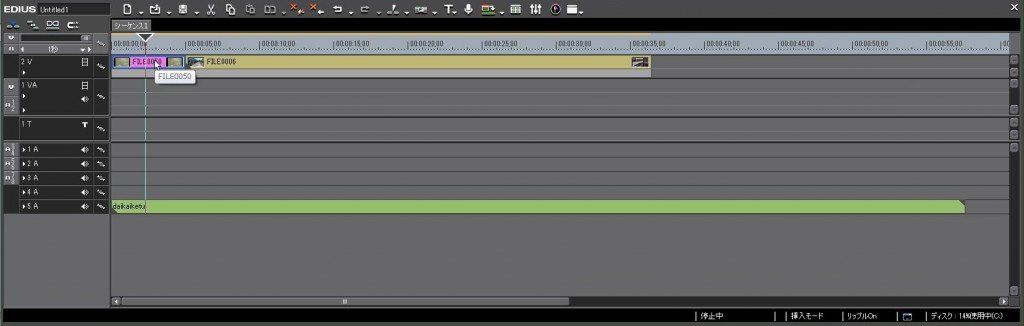
まずは、サイズを変更したい素材をタイムライン上から選択します。
2レイアウターを立ち上げます

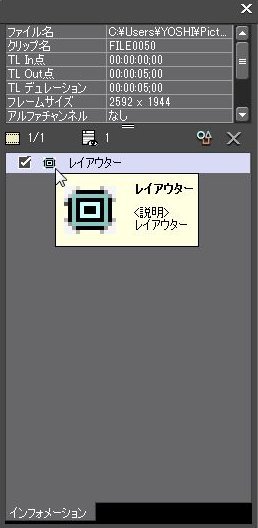
インフォメーションパレットの「レイアウター」をダブルクリックで立ち上げます。
3サイズの調整を行います

レイアウターが出てくるので、ここでサイズを調整することが可能になっています。上の画像では映像の左右に黒い空きがあり、フル画面で映像が表示できていない状態になります。ここでは、黒い空きを埋める作業を行います。

映像部分の左端の■をドラッグして画像を引き伸ばします。ワードやエクセルでの画像拡大方法と同じ要領になります。

どの程度拡大をするのかは、好みで調整してください。上の画像の白い枠線のサイズまで映像が拡大します。

拡大され、先ほどまであった黒い部分がなくなりました。このように素材データのサイズ変更が可能になっています。
4表示の中心を変更する

上の画像ではカーソルアイコンが通常の矢印から変化しています。このカーソルの場合は表示されている映像を任意で動かすことが可能になっています。

中心を変更してみました。このように簡単に中心の移動が可能になっています。また良く見ると位置の「X軸・Y軸」の数値が変動しています。この数値を手動で打ち込むことで中心を変更することも可能になっています。

中心が決まったら、「OK」ボタンを押してください。これによって表示サイズと表示位置が保存されます。
このようにEDIUS Pro 6.5では簡単に表示サイズや表示位置を変更することが出来ます。このテクニックは素材数が少ない場合に重宝するものです。ぜひ、マスターしてください。次はEDIUS Pro 6.5の「エフェクトの挿入」方法に関して説明をしていきます。
- After Effects CS6目次
-
- EDIUS Pro 6.5の特徴
- EDIUS Pro 6.5のインストール方法
- EDIUS Pro 6.5の起動&新規プロジェクト作成
- EDIUS Pro 6.5の基本画面
- EDIUS Pro 6.5の画像取り込み方法
- EDIUS Pro 6.5の映像取り込み方法
- EDIUS Pro 6.5の音声取り込み方法
- EDIUS Pro 6.5のタイムラインに素材を並べる方法
- EDIUS Pro 6.5の素材の長さを調整する方法
- EDIUS Pro 6.5の素材サイズの変更方法
- EDIUS Pro 6.5の画像データへのエフェクト挿入方法
- EDIUS Pro 6.5の映像データへのエフェクト挿入方法
- EDIUS Pro 6.5のエフェクトの調整
- EDIUS Pro 6.5の各データの繋ぎ目調整
- EDIUS Pro 6.5のテキスト挿入方法
- EDIUS Pro 6.5のテキスト編集方法
- EDIUS Pro 6.5のプロジェクトの保存
- EDIUS Pro 6.5のムービーの保存
他の動画制作ソフトの使い方


After Effects CS6
映像のデジタル合成やアニメーションなどを行うことが出来るソフトになっており、この分野では代表的なソフトになっています。


EDIUS Neo 3
ここでは「アマチュア向け」として紹介をしていますが、その機能性は非常に高く家庭用としては最高峰と呼び声が高い製品です。


Premiere Elements 11
ここでは「Premiere Elements 11」をアマチュア向けソフト、「Premiere Pro CS6」をプロ向けソフトとして紹介しています。


Premiere Pro CS6
ここでは「Premiere Pro CS6」をプロ向けソフト、「Premiere Elements 11」をアマチュア向けソフトとして紹介しています。


Windows Live ムービーメーカー
マイクロソフト社が開発した動画編集ソフトであり、Windowsのパソコンであれば基本的にデフォルトで入っているソフトとなっています。


動画編集ソフトの歴史
ここでは、「動画編集ソフトの歴史」と題して、動画編集ソフトの成り立ちについて順を追って説明をしていきたいと思います。
映像・動画制作をご検討のお客さま
映像・動画制作の目的は、お客さまによって違います。
お客さま一人一人の目的やお悩みに対して的確で柔軟なご対応ができるのは、
内製化体制で実績を積んできたボーダーレスならでは。
映像・動画に関するご相談は、対応力と制作技術に自信を持つボーダーレスにお任せください。
ご相談や無料お見積りのご依頼は、電話またはメールからお気軽にどうぞ。

































